Jak łatwo odzyskać muzykę z iPoda dzięki 4 sprawdzonym sposobom?
 Zaktualizowane przez Boey Wong / 09 maja 2022 09:40
Zaktualizowane przez Boey Wong / 09 maja 2022 09:40Muzyka na iPodzie to jeden z najważniejszych danych, ponieważ iPod jest popularnym odtwarzaczem muzyki. Ludzie mogą również przechowywać zdjęcia, filmy i inne dla wygody.
Niektórzy użytkownicy wybierają iTunes, aplikację Apple Music lub iCloud do synchronizacji utworów z iPodem, po czym może nastąpić utrata danych bez wyraźnych powodów. Czy możesz odzyskać utracone utwory z iPoda? Co zrobić, gdy zgubiłeś muzykę z iPoda?
Ten post pokaże Ci 4 sprawdzone metody, możesz je sprawdzić w kolejnych częściach.
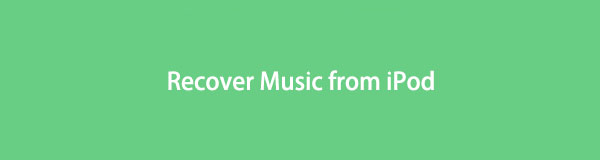

Lista przewodników
Dzięki FoneLab na iOS odzyskasz utracone / usunięte dane iPhone'a, w tym zdjęcia, kontakty, filmy, pliki, WhatsApp, Kik, Snapchat, WeChat i inne dane z kopii zapasowej lub urządzenia iCloud lub iTunes.
- Z łatwością odzyskuj zdjęcia, filmy, kontakty, WhatsApp i inne dane.
- Wyświetl podgląd danych przed odzyskaniem.
- iPhone, iPad i iPod touch są dostępne.
Część 1. Pobierz muzykę z iPoda za pomocą iTunes
Niektórzy użytkownicy iPodów chcieliby zarządzać plikami muzycznymi za pośrednictwem iTunes, który jest najlepszym rozwiązaniem do zarządzania danymi, umożliwiającym tworzenie kopii zapasowych i przywracanie danych iPoda bez przeszkód. Jeśli wcześniej wykonałeś kopię zapasową lub zsynchronizowałeś muzykę z iPoda z iTunes, może to być również jedna z gwarantowanych metod odzyskania utraconej muzyki z iPoda.
Powinieneś wiedzieć, że ma 2 tryby, jeden może scalić dane, inny usunie muzykę z iPoda.
Poniżej znajduje się sposób przywracania iPoda z iTunes.
Opcja 1. Synchronizuj muzykę iTunes z iPodem
Krok 1Uruchom iTunes na komputerze i kliknij jeden w Bibliotece na lewym panelu, aby sprawdzić, czy Twoje utwory zostały zsynchronizowane.
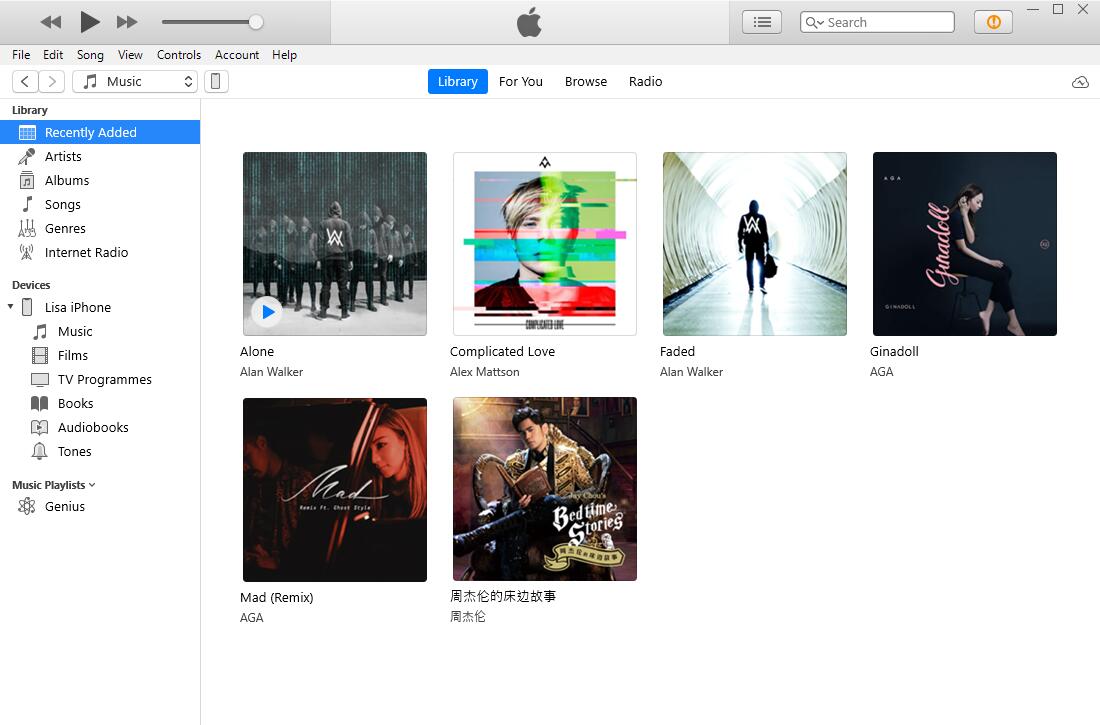
Krok 2Kliknij ikonę urządzenia, wybierz Muzyka z lewego panelu.

Krok 3Możesz zaznaczyć pole Synchronizuj muzykę x utwory bezpośrednio, jeśli chcesz zsynchronizować je wszystkie.

Krok 4Jeśli nie, możesz kliknąć Wybrane listy odtwarzania, wykonawców, albumy i gatunki. Kliknij przycisk Zastosuj na dole.
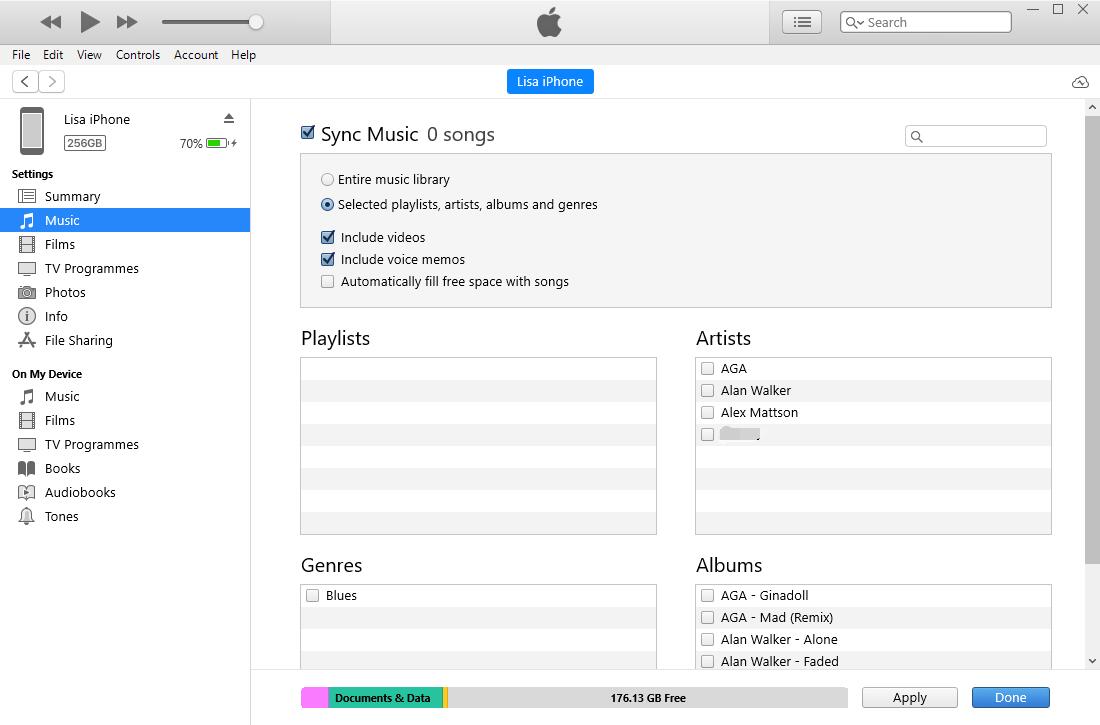
Inną opcją jest całkowite przywrócenie pliku kopii zapasowej iTunes.
Opcja 2. Przywróć plik kopii zapasowej iTunes
Należy pamiętać, że jest to proces przywracania kopii zapasowej iTunes po usunięciu wszystkich danych iPoda. Jeśli nie chcesz stracić swoich danych, przed wykonaniem tej czynności wykonaj kopię zapasową iPoda.
Krok 1Uruchom iTunes i podłącz iPoda Touch do komputera.
Krok 2Gdy pojawi się okno, kliknij przycisk Przywróć kopię zapasową.
Powyższa metoda jest dostępna w systemie Windows lub we wcześniejszych wersjach systemu macOS. W przypadku użytkowników macOS Catalina proszę śmiało.
Dzięki FoneLab na iOS odzyskasz utracone / usunięte dane iPhone'a, w tym zdjęcia, kontakty, filmy, pliki, WhatsApp, Kik, Snapchat, WeChat i inne dane z kopii zapasowej lub urządzenia iCloud lub iTunes.
- Z łatwością odzyskuj zdjęcia, filmy, kontakty, WhatsApp i inne dane.
- Wyświetl podgląd danych przed odzyskaniem.
- iPhone, iPad i iPod touch są dostępne.
Część 2. Odzyskaj muzykę z iPoda za pośrednictwem Apple Music
Apple Music i inne 2 aplikacje zastąpiły iTunes na najnowszych komputerach Mac. Jeśli go masz, możesz wybrać ten, aby pobrać muzykę z iPoda.
Poniżej znajdują się szczegółowe kroki.
Synchronizuj muzykę z Apple Music
Krok 1Upewnij się, że masz włączoną funkcję synchronizacji biblioteki za pomocą aplikacji Apple Music > Muzyka > Preferencje. Następnie przejdź do Ogólne> Synchronizuj bibliotekę> OK.

Krok 2Na iPodzie Touch przejdź do Ustawień i stuknij w Muzyka, a następnie włącz Synchronizuj bibliotekę.
Jeśli ani iTunes, ani Apple Music nie mogą zapisywać muzyki z iPoda, powinieneś wymyślić nasze inne alternatywy, aby odzyskać muzykę z iPoda.
Część 3. Odzyskaj muzykę z iPoda przez FoneLab na iOS
Chociaż FoneLab dla iOS jest aplikacją innej firmy, warto jej zaufać programowi na swoim komputerze. To może odzyskaj zdjęcia, pliki muzyczne, kontakty, filmy itp. z iPhone'a, iPada i iPoda Touch w 3 krokach. Dzięki 3 trybom odzyskiwania możesz łatwo przywracać dane iOS z plików kopii zapasowej iTunes lub iCloud lub bezpośrednio z urządzeń iOS.
Co więcej, ma funkcję podglądu, która pomoże Ci sprawdzić, czy tego chcesz przed odzyskaniem. Możesz też włączyć funkcję filtrowania usuniętych danych tylko po to, aby uzyskać do nich szybki dostęp.
Pobierz i zainstaluj FoneLab dla iOS na komputerze, a następnie wykonaj poniższe czynności, aby zakończyć procedurę.
Opcja 1. Odzyskaj z urządzenia iOS
Ten tryb nie wymaga żadnych plików kopii zapasowej, może bezpośrednio przeskanować urządzenie, a następnie przywrócić utracone dane.
Dzięki FoneLab na iOS odzyskasz utracone / usunięte dane iPhone'a, w tym zdjęcia, kontakty, filmy, pliki, WhatsApp, Kik, Snapchat, WeChat i inne dane z kopii zapasowej lub urządzenia iCloud lub iTunes.
- Z łatwością odzyskuj zdjęcia, filmy, kontakty, WhatsApp i inne dane.
- Wyświetl podgląd danych przed odzyskaniem.
- iPhone, iPad i iPod touch są dostępne.
Krok 1Uruchom FoneLab dla iOS na komputerze, kliknij Odzyskiwanie danych iPhone > Odzyskaj z urządzenia iOS. Podłącz iPoda Touch do komputera.

Krok 2Stuknij Dopuszczać na iPodzie Touch. Następnie kliknij Rozpocznij skanowanie przycisk, następnie przeskanuje twoje urządzenie.

Krok 3Kliknij Audio aplikacji dla Media sekcji, wybierz elementy z prawej strony, kliknij Recover przycisk.
Opcja 2. Odzyskaj z pliku kopii zapasowej iTunes
Jeśli masz pliki kopii zapasowej na komputerze, możesz zamiast tego wybrać drugi tryb. Poniżej znajduje się jak.
Krok 1Wybierz Odzyskaj z pliku kopii zapasowej iTunes, kliknij jedną kopię zapasową z listy, a następnie kliknij Start przycisk. Zostaniesz poproszony o wprowadzenie hasła, jeśli wcześniej zaszyfrowałeś ten plik kopii zapasowej.
Krok 2Następnie wybierz elementy do odzyskania z Audio aplikacji sekcja, a następnie kliknij Recover przycisk.
Opcja 3. Odzyskaj z pliku kopii zapasowej iCloud
Jeśli jesteś użytkownikiem kopii zapasowej iCloud, powinieneś wybrać odpowiednio Odzyskaj z pliku kopii zapasowej iCloud. Poniżej znajdują się szczegółowe kroki.
Krok 1Dodaj Odzyskaj z pliku kopii zapasowej iCloud. Zostaniesz poproszony o podanie Apple i hasła.
Krok 2Następnie wybierz plik kopii zapasowej i kliknij Do pobrania przycisk.
Krok 3Wszystkie Twoje dane zostaną wyświetlone w interfejsie, sprawdź je i kliknij Recover przycisk.
Jeśli nadal potrzebujesz więcej rozwiązań, możesz wypróbować Home Sharing.
Dzięki FoneLab na iOS odzyskasz utracone / usunięte dane iPhone'a, w tym zdjęcia, kontakty, filmy, pliki, WhatsApp, Kik, Snapchat, WeChat i inne dane z kopii zapasowej lub urządzenia iCloud lub iTunes.
- Z łatwością odzyskuj zdjęcia, filmy, kontakty, WhatsApp i inne dane.
- Wyświetl podgląd danych przed odzyskaniem.
- iPhone, iPad i iPod touch są dostępne.
Część 4. Jak odzyskać muzykę z iPoda za pomocą Home Sharing
Udostępnianie w domu umożliwia dostęp do udostępnionych bibliotek z innych komputerów podłączonych do tej samej sieci Wi-Fi i zalogowanych do tego samego Apple ID. Możesz więc uzyskać dostęp do muzyki na komputerze, aby je odzyskać. W ten sam sposób, jeśli zapisałeś utraconą muzykę na komputerze, możesz uzyskać do nich dostęp za pomocą tej funkcji.
Najpierw zaktualizuj iTunes, Finder, iOS i wszystkie inne do najnowszej wersji, a następnie wykonaj poniższe czynności, aby odzyskać muzykę z iPoda Touch.
Krok 1Musisz skonfigurować Home Sharing na komputerze.
Na Macu kliknij Menu Apple > Preferencje systemowe > Udostępnianie > Media Sharing > Home Sharing, a następnie zaloguj się na swoje konto. Kliknij Włącz udostępnianie domowe.
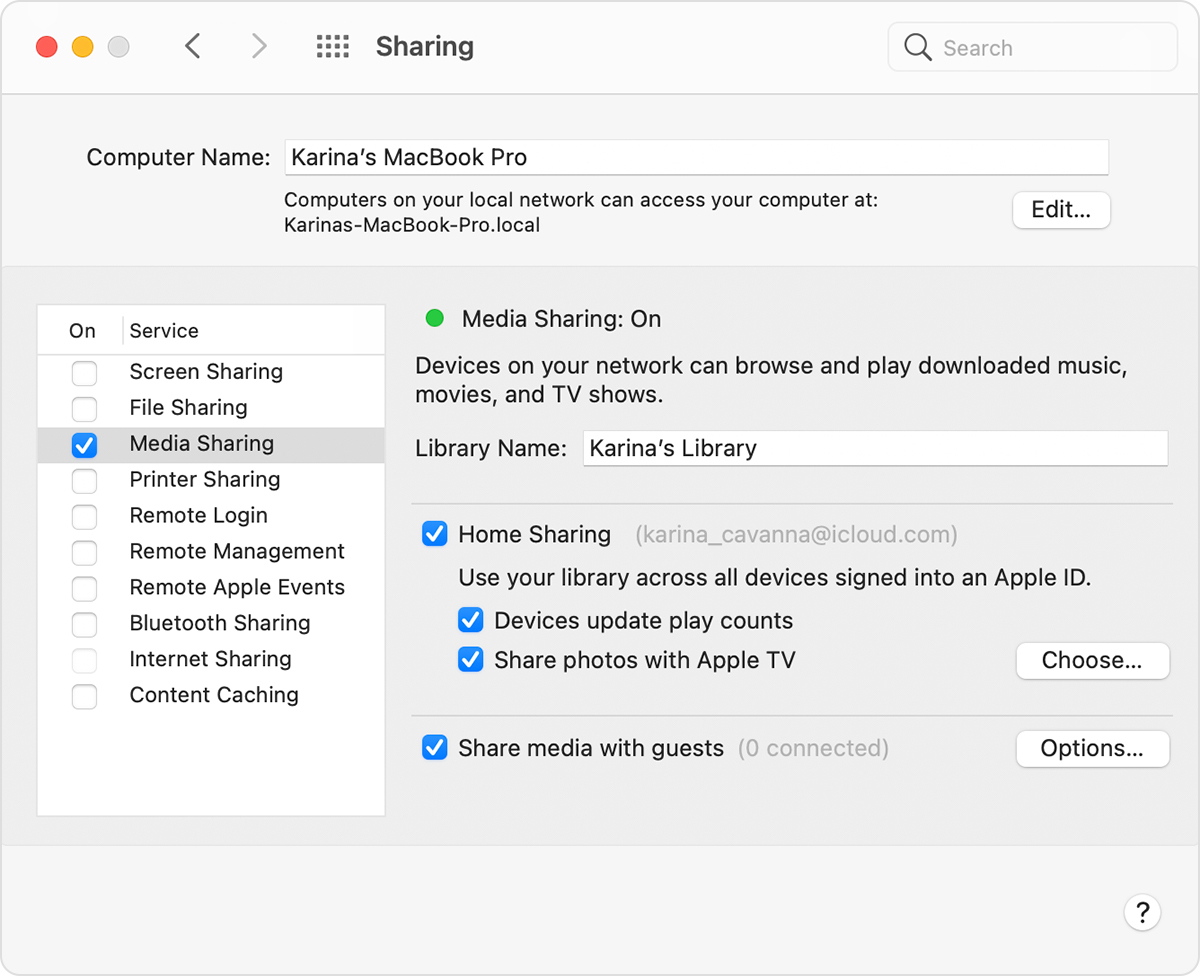
W systemie Windows otwórz iTunes i zaloguj się do swojego Apple ID. Następnie kliknij filet > Home Sharing > Home Sharing.
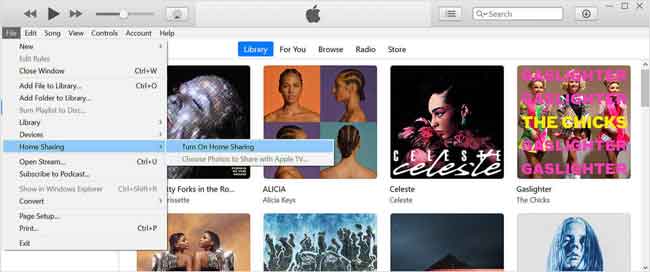
Krok 2Na iPodzie Touch przejdź do Ustawienia > Muzyka > Home Sharing, a następnie zaloguj się do swojego Apple ID. Podłącz iPoda Touch do tej samej sieci Wi-Fi co komputer.
Krok 3Otwarte Muzyka app, dotknij Biblioteka > Home Sharing > Gotowe .
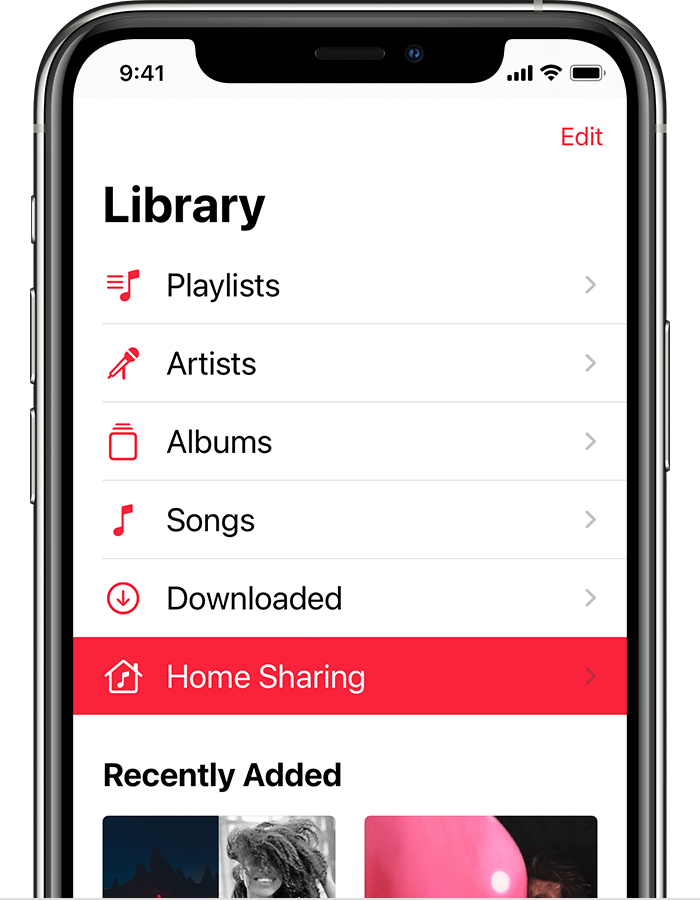
Krok 4Wybierz jedną bibliotekę i pobierz je.
Ta metoda działa, jeśli wcześniej wykonałeś kopię zapasową muzyki, w przeciwnym razie nie będziesz w stanie uzyskać dostępu do utraconych plików muzycznych z Home Sharing.
Część 5. Często zadawane pytania dotyczące odzyskiwania muzyki z iPoda
Jak odzyskać muzykę z iPoda bez iTunes?
Bez iTunes możesz wypróbować aplikację muzyczną Apple, FoneLab dla iOS lub Home Sharing, aby odzyskać muzykę z iPoda powyżej.
Jak przenieść muzykę ze starego iPoda na iPada?
Możesz wypróbować Apple Music w ustawieniach, ponieważ automatycznie synchronizuje pliki muzyczne. Poza tym możesz też spróbować FoneTrans dla iOS do łatwego przesyłania muzyki z iPoda na iPada.
Jak przywrócić muzykę z iPoda do iTunes?
Możesz wypróbować FoneLab na iOS, aby odzyskać utraconą muzykę z iPoda, a następnie zsynchronizować je z iTunes. Lub wypróbuj funkcję Home Sharing, aby zsynchronizować je z biblioteką iTunes na komputerze w ramach tego samego połączenia Wi-Fi.
To wszystko o 4 sprawdzonych i niezawodnych sposobach przywracania muzyki z iPoda Touch, które możesz wypróbować jeden po drugim, aby wybrać najlepszy dla siebie. Jednakże, FoneLab dla iOS jest najbardziej polecany, ponieważ jest łatwy w użyciu, ale skuteczny wybór nawet dla nowicjuszy. Dlaczego nie pobrać i spróbować już teraz!
Dzięki FoneLab na iOS odzyskasz utracone / usunięte dane iPhone'a, w tym zdjęcia, kontakty, filmy, pliki, WhatsApp, Kik, Snapchat, WeChat i inne dane z kopii zapasowej lub urządzenia iCloud lub iTunes.
- Z łatwością odzyskuj zdjęcia, filmy, kontakty, WhatsApp i inne dane.
- Wyświetl podgląd danych przed odzyskaniem.
- iPhone, iPad i iPod touch są dostępne.
